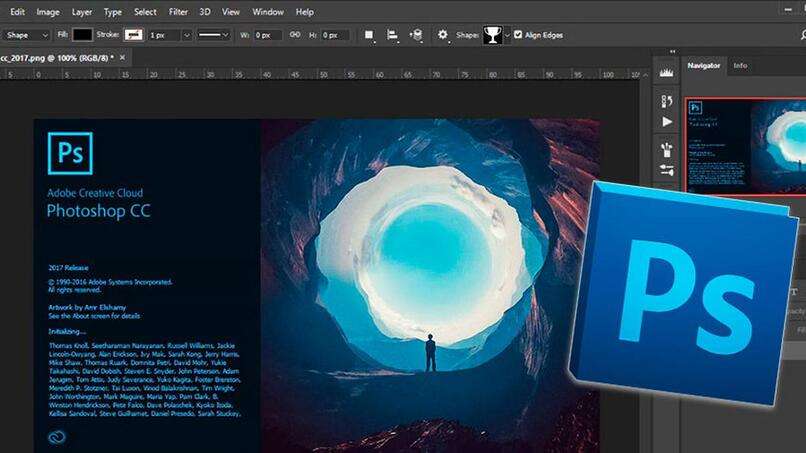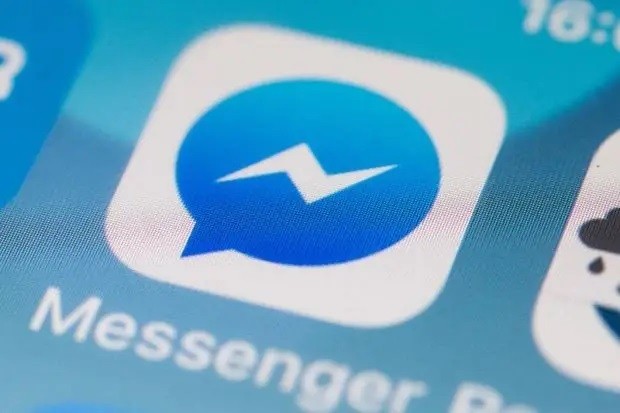أجهزة Chromebook هي أجهزة كمبيوتر محمولة تعمل بنظام التشغيل Chrome من Google. . لقد تم تصميمها على أساس كونها “متصلة دائمًا” بالإنترنت، لأنها تعمل مع ” السحابة “. هذه إحدى المزايا الرئيسية لأجهزة Chromebook. لذلك، تكون التنزيلات شائعة عليها، وبالتالي، يكون من الضروري أحيانًا تغيير موقع مجلد التنزيلات على Chromebook.
وكما هو متوقع، يعمل Chromebook أيضًا مع متصفح Google Chrome، حيث يتم تسجيل ملايين التنزيلات اليومية في دقيقة واحدة فقط. يمتلك المستخدمون تحت سيطرتهم عددًا كبيرًا من الأدوات التي تسهل هذا النشاط. يمكنك الارتقاء بالتجربة إلى المستوى التالي من خلال تخصيص مظهر سطح مكتب Chromebook.
خطوة بخطوة لتغيير موقع مجلد التنزيلات على Chromebook
يكون مجلد تنزيل الملفات دائمًا هو المجلد الافتراضي لكل متصفح، أي أنه في جميع السيناريوهات المحتملة، سيكون في نفس المكان. سيقوم بتخزين كل ما تم تنزيله من الإنترنت، سواء كان ذلك الصور ومقاطع الفيديو والمستندات النصية والبرامج والألعاب وغيرها من الحالات.
للوهلة الأولى، ودون النظر إلى ما هو أبعد من السيناريو الحالي، لا يبدو أن الأمر يمثل مشكلة للمستخدمين، لكن الواقع مختلف تمامًا. عندما يكون عدد الملفات التي تم تنزيلها كبيرًا، يمتلئ المجلد ويفقد معناه، مما يجعل العثور على ما تم الحصول عليه من الإنترنت أمرًا شاقًا بشكل متزايد.
قم أولاً بفتح المتصفح وفي الجزء العلوي الأيمن منه، “ انقر ” على النقاط الثلاث التي تتوافق مع “ تخصيص والتحكم في Google Chrome”. وبدلاً من ذلك، يمكنك الكتابة في شريط البحث “chrome://settings/” ( بدون علامتي الاقتباس) للوصول مباشرةً إلى قائمة الخيارات التالية.
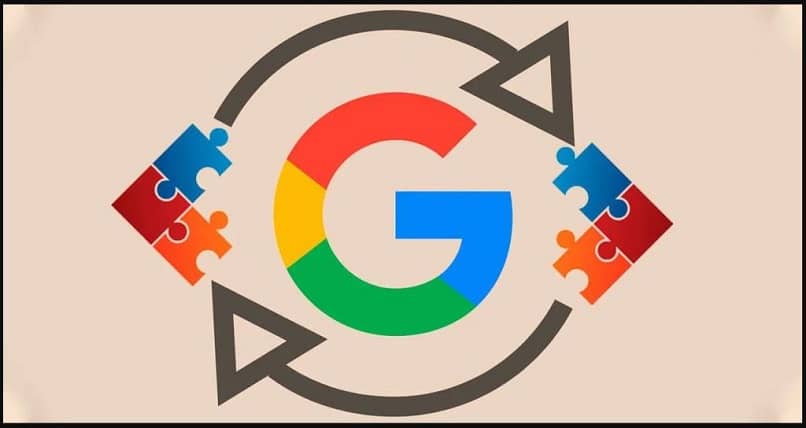
ثم انتقل إلى العرض الأخير في النافذة واضغط على “الإعدادات المتقدمة” بنقرة واحدة. سيتم فتح نافذة جديدة حيث سيتعين عليك النقر فوق الزر ” التنزيلات ” لمواصلة عملية تغيير موقع مجلد التنزيلات على Chromebook.
بمجرد الوصول إلى الخطوة الأخيرة، اضغط على ” تغيير ” وتابع لاختيار المجلد الجديد الذي سيكون بمثابة مساحة التخزين الجديدة للتنزيلات المستقبلية. ومن الآن فصاعدًا، ستتبع جميع الملفات هذا المسار الجديد ولن يتم حفظها في المجلد الافتراضي للمتصفح كالمعتاد.
تأكد أيضًا من تحديث جهاز Chromebook إلى أحدث إصدار من نظام التشغيل Chrome للحصول على أفضل أداء.
خطوة بخطوة لنقل مجلد التنزيلات إلى جهاز خارجي
تتمثل بعض عيوب أجهزة Chromebook في عدم توفر مساحة تخزين كافية لحركة مرور المعلومات التي تخزنها. لذلك، في بعض الأحيان يكون من المهم جدًا تغيير موقع مجلد التنزيلات على Chromebook من وحدة التخزين الداخلية إلى جهاز إضافي مثل بطاقة SD.
للبدء، أدخل الوسائط الخارجية المراد استخدامها قبل تعديل خيارات التنزيل الافتراضية على جهاز Chromebook. إذا كنت تريد تهيئة الجهاز، فما عليك سوى فتح “تطبيق الملفات”، والنقر بزر الماوس الأيمن على محرك التخزين، ثم تحديد “تنسيق الجهاز” افتراضيًا لتنسيق FAT32.
كما في الخطوات السابقة، افتح المتصفح واختر النقر على “تخصيص والتحكم في Google Chrome” أو ببساطة اكتب ” chrome://settings”. قم بالتمرير لأسفل مرة أخرى وانقر على ” إظهار الإعدادات المتقدمة”.
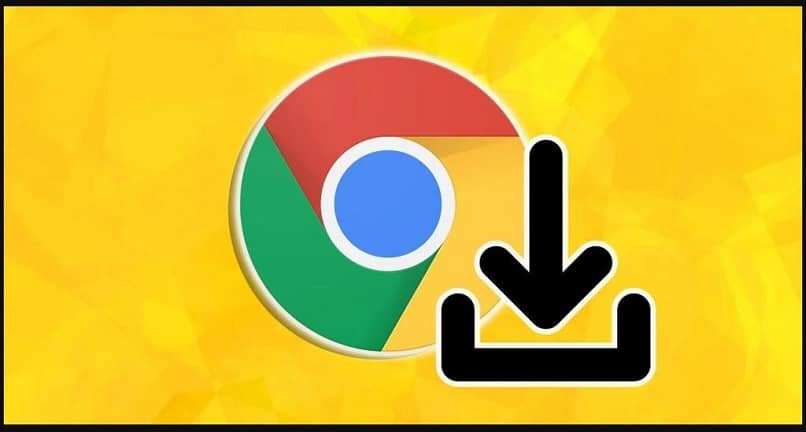
مع توصيل الجهاز الخارجي بشكل صحيح، قم بالتمرير لأسفل إلى قسم التنزيل وحدد ” تغيير ” بنقرة واحدة. يؤدي هذا الإجراء إلى فتح مستكشف الملفات، مما يسمح لك بتمكين محرك أقراص USB أو بطاقة SD، حسب الحالة، لتغيير موقع مجلد التنزيلات على جهاز Chromebook.
بعد اختيار الوسائط الخارجية على الجانب، انقر فوق ” فتح ” (لفتح). عند اكتمال العملية، وإضافتها إلى عنوان محرك الأقراص الخارجي، يجب أن تظهر الإعدادات النهائية “Media > Removable >” . وفويلا، لقد انتهيت رسميًا.
تذكر أنه إذا واجهت مشكلة في أي من العمليات الموضحة أعلاه، فقد يكون ذلك بسبب نقص التحديث أو خطأ داخلي في البرنامج أو الحساب، لذلك إذا لم تحقق هدفك يمكنك المتابعة لإزالة أو حذف الحساب وإعادته.